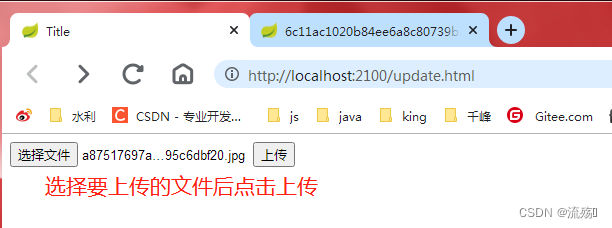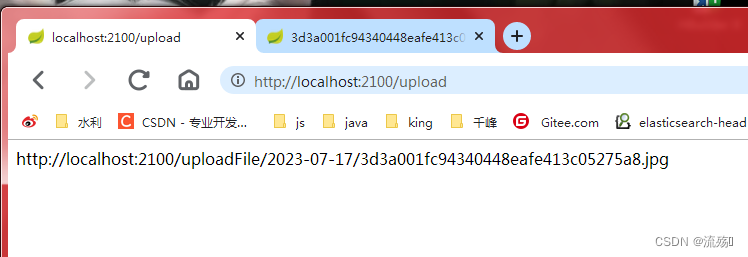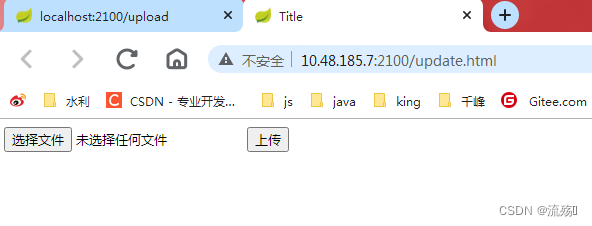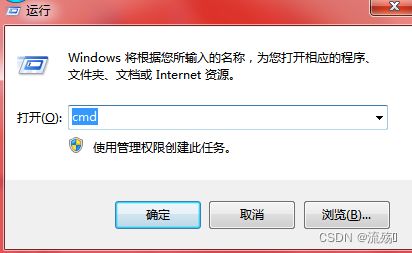1. Para crear un proyecto SpringBoot, debe importar las dependencias de spring-boot-starter-web
<dependency> <groupId>org.springframework.boot</groupId> <artifactId>spring-boot-starter-web</artifactId> </dependency>2. Escriba la configuración principal application.properties del archivo
server.port=2100 #文件的保存地址 file-save-path=D:/a/f/picture/ #是否开启文件上传支持,默认为true。 spring.servlet.multipart.enabled=true #文件写入磁盘的阈值,默认为0。 spring.servlet.multipart.file-size-threshold=0 #上传文件的临时保存位置。 spring.servlet.multipart.location=D:/1javaweb/b #上传的单个文件的最大大小,默认为1MB。 spring.servlet.multipart.max-file-size=30MB #多文件上传时文件的总大小,默认为10MB。 spring.servlet.multipart.max-request-size=10MB #文件是否延迟解析,默认为false。 spring.servlet.multipart.resolve-lazily=false3. Escribe la capa de control
import org.springframework.beans.factory.annotation.Value; import org.springframework.web.bind.annotation.RequestMapping; import org.springframework.web.bind.annotation.RestController; import org.springframework.web.multipart.MultipartFile; import javax.servlet.http.HttpServletRequest; import java.io.File; import java.io.IOException; import java.text.SimpleDateFormat; import java.util.Date; import java.util.UUID; @RestController public class FileUploadController { @Value("${file-save-path}") private String fileSavePath; SimpleDateFormat sdf = new SimpleDateFormat("yyyy-MM-dd/"); @RequestMapping("/upload") public String upload(MultipartFile uploadFile, HttpServletRequest req) { String filePath = ""; String format = sdf.format(new Date()); File folder = new File(fileSavePath + format); if (!folder.isDirectory()) { folder.mkdirs(); String oldName = uploadFile.getOriginalFilename(); String newName = UUID.randomUUID().toString() + oldName.substring(oldName.lastIndexOf("."), oldName.length()); try { uploadFile.transferTo(new File(folder, newName)); filePath = req.getScheme() + "://" + req.getServerName() + ":" + req.getServerPort() + "/uploadFile/" + format + newName; } catch (IOException e) { return "上传失败! "; } } String oldName = uploadFile.getOriginalFilename(); String newName = UUID.randomUUID().toString().replace("-","") + oldName.substring(oldName.lastIndexOf("."), oldName.length()); try { uploadFile.transferTo(new File(folder, newName)); filePath = req.getScheme() + "://" + req.getServerName() + ":" + req.getServerPort() + "/uploadFile/" + format + newName; } catch (IOException e) { return "上传失败! "; } return filePath; } }4. Cree un directorio estático en recursos y luego cree una página update.html
<!DOCTYPE html> <html lang="en"> <head> <meta charset="UTF-8"> <title>Title</title></head> <body> <!--enctype 属性规定在发送到服务器之前应该如何对表单数据进行编码。--> <form action="/upload" method="post" enctype="multipart/form-data"> <input type="file" name="uploadFile" value="请选择文件" required> <input type="submit" value="上传"> </form> </body> </html>5. Si desea consultar el archivo o la imagen que acaba de cargar en el caché, debe agregar la siguiente clase de configuración
import org.springframework.beans.factory.annotation.Value; import org.springframework.context.annotation.Configuration; import org.springframework.web.servlet.config.annotation.ResourceHandlerRegistry; import org.springframework.web.servlet.config.annotation.WebMvcConfigurer; @Configuration public class WebConfig implements WebMvcConfigurer { @Value("${file-save-path}") private String fileSavePath; @Override public void addResourceHandlers(ResourceHandlerRegistry registry) { registry.addResourceHandler("/uploadFile/**") .addResourceLocations("file:"+fileSavePath); } }6. Si desea que se pueda acceder a cualquier IP, debe agregar la siguiente clase de configuración
import org.springframework.context.annotation.Configuration; import org.springframework.web.servlet.config.annotation.CorsRegistry; import org.springframework.web.servlet.config.annotation.WebMvcConfigurer; @Configuration public class CarsConfig implements WebMvcConfigurer { @Override public void addCorsMappings(CorsRegistry registry) { registry.addMapping("/**")//所有的都配置跨域 .allowedOrigins("*")//所有的请求可以访问跨域的资源 .allowedHeaders("*")//所有的请求头都可以访问 .allowedMethods("GET","POST","PUT","DELETE","HEAD","OPTION")//什么类型的请求都可以访问后端资源 .maxAge(3600)//服务端存储相关信息的时间 秒 ; } }7. Inicie nuestro proyecto SpringBoot y visite esta dirección
http://localhost:2100/update.html
Si configuramos la clase de configuración WebConfig en este momento, podemos acceder directamente a la dirección cargada en el navegador y podemos ver la imagen que acabamos de cargar.
Si está configurado el acceso entre dominios, se puede acceder a través de nuestra ip, y también se puede acceder en otros equipos
Consulta la ip de la computadora local:
1. Tecla de acceso directo: win+r, ingrese cmd en la ventana emergente y haga clic en Aceptar
2. Entrada
ipconfigEncuentre la ip de su computadora en la LAN actual